Kaspersky Standard | Plus | Premium
- English
- Bahasa Indonesia
- Čeština (Česká republika)
- Dansk (Danmark)
- Deutsch
- Eesti
- Español (España)
- Español (México)
- Français
- Italiano
- Latviešu
- Lietuvių
- Magyar (Magyarország)
- Norsk, bokmål (Norge)
- Nederlands (Nederland)
- Polski (Polska)
- Português (Brasil)
- Português (Portugal)
- Română (România)
- Srpski
- Suomi (Suomi)
- Svenska (Sverige)
- Tiếng Việt (Việt Nam)
- Türkçe (Türkiye)
- Ελληνικά (Ελλάδα)
- Български
- Русский
- Српски
- العربية (الإمارات العربية المتحدة)
- 한국어 (대한민국)
- 简体中文
- 繁體中文
- 日本語(日本)
- English
- Bahasa Indonesia
- Čeština (Česká republika)
- Dansk (Danmark)
- Deutsch
- Eesti
- Español (España)
- Español (México)
- Français
- Italiano
- Latviešu
- Lietuvių
- Magyar (Magyarország)
- Norsk, bokmål (Norge)
- Nederlands (Nederland)
- Polski (Polska)
- Português (Brasil)
- Português (Portugal)
- Română (România)
- Srpski
- Suomi (Suomi)
- Svenska (Sverige)
- Tiếng Việt (Việt Nam)
- Türkçe (Türkiye)
- Ελληνικά (Ελλάδα)
- Български
- Русский
- Српски
- العربية (الإمارات العربية المتحدة)
- 한국어 (대한민국)
- 简体中文
- 繁體中文
- 日本語(日本)
วิธีจัดการการบอกรับเป็นสมาชิกของคุณโดยใช้บัญชี My Kaspersky ของคุณ:
คุณต้องการ บัญชีผู้ใช้ My Kaspersky เพื่อใช้งานแอปพลิเคชัน
ขึ้นอยู่กับประเภทการสมัครสมาชิกของคุณ การเชื่อมต่ออุปกรณ์ที่คุณกำลังติดตั้งแอปพลิเคชันกับบัญชี My Kaspersky ของคุณอาจจำเป็นต้องเข้าถึงฟังก์ชันบางอย่างหรือทั้งหมดของแอปพลิเคชัน ทั้งนี้ขึ้นอยู่กับประเภทการสมัครสมาชิกของคุณ
ในบัญชี My Kaspersky คุณสามารถ:
- ดูข้อมูลเกี่ยวกับการบอกรับเป็นสมาชิกและวันที่หมดอายุ
- จัดการการป้องกันอุปกรณ์ระยะไกล
- จัดเก็บและซิงโครไนซ์รหัสผ่านและข้อมูลส่วนตัวอื่นๆ ของคุณอย่างปลอดภัย เมื่อใช้งาน Kaspersky Password Manager
- ดาวน์โหลดแอปพลิเคชันที่ซื้อ
- ติดต่อฝ่ายบริการลูกค้า
- เรียนรู้เกี่ยวกับแอปพลิเคชันใหม่และข้อเสนอพิเศษจาก Kaspersky
สำหรับรายละเอียดเกี่ยวกับการทำงานทั้งหมดของบัญชี My Kaspersky โปรดดูที่ My Kaspersky Help
วิธีการเชื่อมต่ออุปกรณ์กับบัญชีผู้ใช้ My Kaspersky
หากคุณซื้อการสมัครจากเว็บไซต์ Kaspersky บัญชีจะถูกสร้างขึ้นระหว่างกระบวนการซื้อ อีเมลพร้อมลิงก์การสร้างรหัสผ่านจะถูกส่งไปยังที่อยู่อีเมลที่คุณกรอกในกระบวนการการการซื้อดังกล่าว
คุณสามารถลงชื่อเข้าใช้บัญชีผู้ใช้ My Kaspersky ของคุณได้ โดยใช้ที่อยู่อีเมลและรหัสผ่านของคุณ หรือด้วยบัญชีผู้ใช้ Google, Facebook, Apple, Yandex หรือ VK ของคุณได้ หากคุณมีบัญชีผู้ใช้อยู่แล้ว คุณสามารถกำหนดค่าการลงชื่อเข้าใช้แบบรวดเร็วด้วยบัญชีผู้ใช้ Google, Facebook, Apple, Yandex หรือ VK ของคุณในหน้าต่างที่ใช้สำหรับเชื่อมต่ออุปกรณ์ของคุณกับบัญชีผู้ใช้ My Kaspersky ของคุณได้ เป็นไปได้ว่าตอนที่สร้างบัญชีผู้ใช้ My Kaspersky คุณได้ใช้ที่อยู่อีเมลจากบัญชีผู้ใช้ Google, Facebook, Apple, Yandex หรือ VK ของคุณ
ความพร้อมใช้งานของการลงชื่อเข้าใช้แบบรวดเร็วขึ้นอยู่กับภูมิภาคของคุณ สำหรับรายละเอียดเพิ่มเติมเกี่ยวกับข้อจำกัดในรัสเซีย โปรดดูบทความนี้ (มีเฉพาะภาษาอังกฤษและรัสเซียเท่านั้น)
หากคุณยังไม่มีบัญชี คุณสามารถสร้างได้ในขั้นตอนการเชื่อมต่ออุปกรณ์กับบัญชีของคุณ คุณยังสามารถใช้ข้อมูลประจำตัวจากทรัพยากรอื่นๆ ของ Kaspersky เพื่อลงชื่อเข้าใช้บัญชีผู้ใช้ได้อีกด้วย
คุณสามารถเชื่อมต่ออุปกรณ์กับบัญชีของคุณ:
- ในหน้าต่างการเชื่อมต่อขณะกำลังเปิดใช้งานแอปพลิเคชัน
วิธีเชื่อมต่ออุปกรณ์ของคุณกับ My Kaspersky เมื่อเปิดใช้งานแอปพลิเคชัน:
- ทำตามขั้นตอนการติดตั้งแอปพลิเคชัน
- เมื่อการติดตั้งเสร็จสิ้น คุณจะได้รับแจ้งให้เปิดใช้งานแอปพลิเคชัน
- ป้อนรหัสติดตั้งโปรแกรมแล้วคลิก เปิดใช้งาน หรือคืนค่าการบอกรับเป็นสมาชิกจากบัญชีผู้ใช้ My Kaspersky ของคุณโดยคลิก คืนค่าการบอกรับเป็นสมาชิกจากบัญชีผู้ใช้ของคุณ
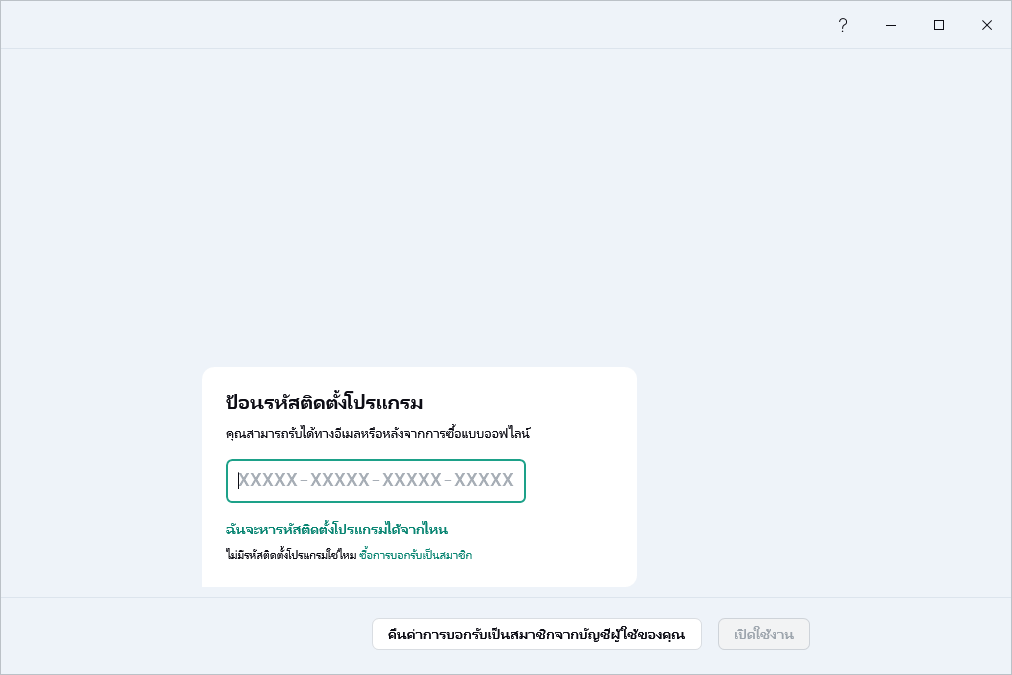
จากนั้นคุณจะได้รับแจ้งให้ลงชื่อเข้าใช้บัญชีผู้ใช้ My Kaspersky ของคุณ หรือสร้างบัญชีผู้ใช้ My Kaspersky ใหม่เพื่อบันทึกรหัสติดตั้งโปรแกรมของคุณ
ในหน้าต่างการเชื่อมต่อบัญชี เลือกวิธีการเชื่อมต่อที่คุณเห็นว่าสะดวกที่สุด:
- ลงชื่อเข้าใช้ด้วยที่อยู่อีเมล ระบุที่อยู่อีเมลของคุณในกล่องข้อความ ข้อความพร้อมลิงก์สร้างรหัสผ่านจะถูกส่งไปยังที่อยู่อีเมลที่ระบุไว้
หากคุณกำหนดค่าการการตรวจสอบสองขั้นตอนในบัญชีผู้ใช้ My Kaspersky ข้อความตัวอักษรที่มีรหัสการตรวจสอบจะถูกส่งไปยังโทรศัพท์ของคุณ ในช่องป้อนข้อมูล ให้ป้อนรหัสการตรวจสอบ และคลิก ดำเนินการต่อ
- ลงชื่อเข้าใช้ด้วยบัญชีผู้ใช้ Google, Facebook, Apple, Yandex หรือ VK
- คลิก ลงชื่อเข้าใช้ด้วย Google, ลงชื่อเข้าใช้ด้วย Facebook, ลงชื่อเข้าใช้ด้วย Apple, ลงชื่อเข้าใช้ด้วย Yandex ID หรือ ลงชื่อเข้าใช้ด้วย VK ID
ซึ่งจะเปิดหน้าต่างเบราว์เซอร์ขึ้นมา ในหน้าต่างนั้น ให้ลงชื่อเข้าใช้บัญชีผู้ใช้ Google, Facebook, Apple, Yandex หรือ VK ของคุณแล้วอนุญาตให้แอปพลิเคชันรับสิทธิ์การเข้าถึงที่อยู่อีเมลของคุณได้
หากคุณไม่มีบัญชีผู้ใช้ Google, Facebook, Apple, Yandex หรือ VK คุณสามารถสร้างและดำเนินการกำหนดค่าการลงชื่อเข้าใช้ My Kaspersky แบบรวดเร็วได้
หากมีการกำหนดค่าการยืนยันสองขั้นตอนสำหรับบัญชีผู้ใช้ My Kaspersky ของคุณ ให้กำหนดค่าการลงชื่อเข้าใช้แบบรวดเร็วในบัญชีผู้ใช้ของคุณบนเว็บไซต์ My Kaspersky จากนั้นกลับไปที่แอปพลิเคชันและลงชื่อเข้าใช้ด้วย Google, Facebook, Apple, Yandex, หรือ VK
หากคุณกำลังใช้เบราเซอร์ Microsoft Edge ในการตั้งค่าการลงชื่อเข้าใช้ My Kaspersky คุณจะต้องมี Microsoft Edge เวอร์ชันที่ใช้ Chromium 77.x หรือใหม่กว่า ในกรณีที่เกิดข้อผิดพลาดในการเชื่อมต่อ ให้เลือกเบราเซอร์อื่นเป็นเบราเซอร์เริ่มต้น ติดตั้งเบราว์เซอร์ Microsoft Edge เวอร์ชันล่าสุด หรืออัปเดตระบบปฏิบัติการ Microsoft Windows
- กลับไปที่แอปพลิเคชันและดำเนินการสร้างบัญชีโดยคลิก ดำเนินการต่อ ปฏิบัติตามคำแนะนำที่อยู่บนหน้าจอถัดไป
อุปกรณ์ของคุณจะเชื่อมต่อกับบัญชี My Kaspersky ของคุณ นอกจากนี้ คุณสามารถตั้งรหัสผ่านสำหรับบัญชีของคุณบนเว็บไซต์ของ My Kaspersky ได้
การประมวลผลข้อมูลเมื่อลงชื่อเข้าใช้บัญชี
เมื่อคุณลงชื่อเข้าใช้บัญชีผู้ใช้ My Kaspersky ด้วย Google, Facebook, Apple, Yandex หรือ VK ระบบจะประมวลผลข้อมูลต่อไป:
- ID ทรัพยากรของผู้ถือสิทธิ์
- ค่าที่สร้างขึ้นสำหรับการตรวจสอบคำขอ
- ประเภทของโทเค็น
- URI ที่ส่งการตอบกลับของผู้ให้บริการตรวจสอบสิทธิ์
เมื่อคุณลงชื่อเข้าใช้บัญชีบนเว็บไซต์ของผู้ให้บริการโดยการใช้ผู้ให้บริการตรวจสอบสิทธิ์ ข้อมูลต่อไปนี้จะได้รับการประมวลผล:
- ID ทรัพยากรของผู้ถือสิทธิ์
- โทเค็น ใช้สำหรับการอนุญาตในโครงสร้างพื้นฐานของผู้ให้บริการ
- ประเภทของโทเค็น
- พารามิเตอร์ที่ร้องขอจากผู้ให้บริการตรวจสอบสิทธิ์
- URI ที่ส่งการตอบกลับของผู้ให้บริการตรวจสอบสิทธิ์
- คลิก ลงชื่อเข้าใช้ด้วย Google, ลงชื่อเข้าใช้ด้วย Facebook, ลงชื่อเข้าใช้ด้วย Apple, ลงชื่อเข้าใช้ด้วย Yandex ID หรือ ลงชื่อเข้าใช้ด้วย VK ID
ใน บางภูมิภาค แอปพลิเคชันจะแจ้งให้คุณอ่านและยอมรับประกาศเกี่ยวกับการประมวลผลข้อมูลเพื่อวัตถุประสงค์ของในการใช้เว็บพอร์ทัล หากคุณยอมรับเงื่อนไขของประกาศนี้ ให้คลิก ยอมรับ
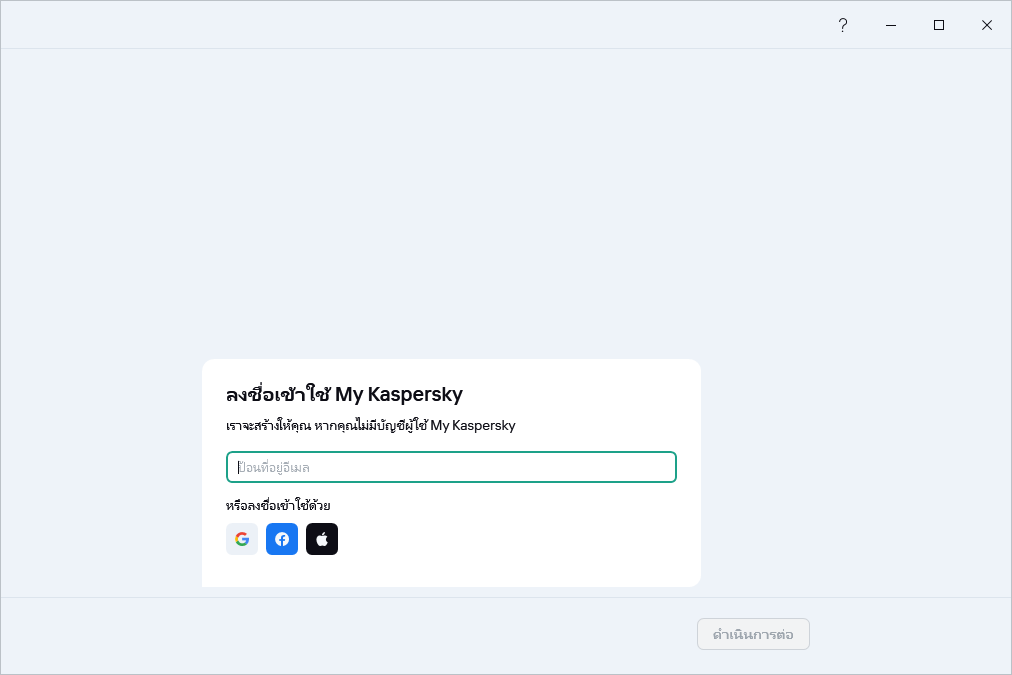
- ลงชื่อเข้าใช้ด้วยที่อยู่อีเมล ระบุที่อยู่อีเมลของคุณในกล่องข้อความ ข้อความพร้อมลิงก์สร้างรหัสผ่านจะถูกส่งไปยังที่อยู่อีเมลที่ระบุไว้
- อินเทอร์เฟซผู้ใช้ของแอปพลิเคชันใน ส่วนโปรไฟล์
การเชื่อมต่ออุปกรณ์ของคุณกับบัญชีผู้ใช้ My Kaspersky ที่ส่วน โปรไฟล์:
- เปิดหน้าต่างแอปพลิเคชันหลัก
- ไปที่ส่วน โปรไฟล์
- ในบล็อก ลงชื่อเข้าใช้ My Kaspersky คลิกที่ปุ่ม ลงชื่อเข้าใช้
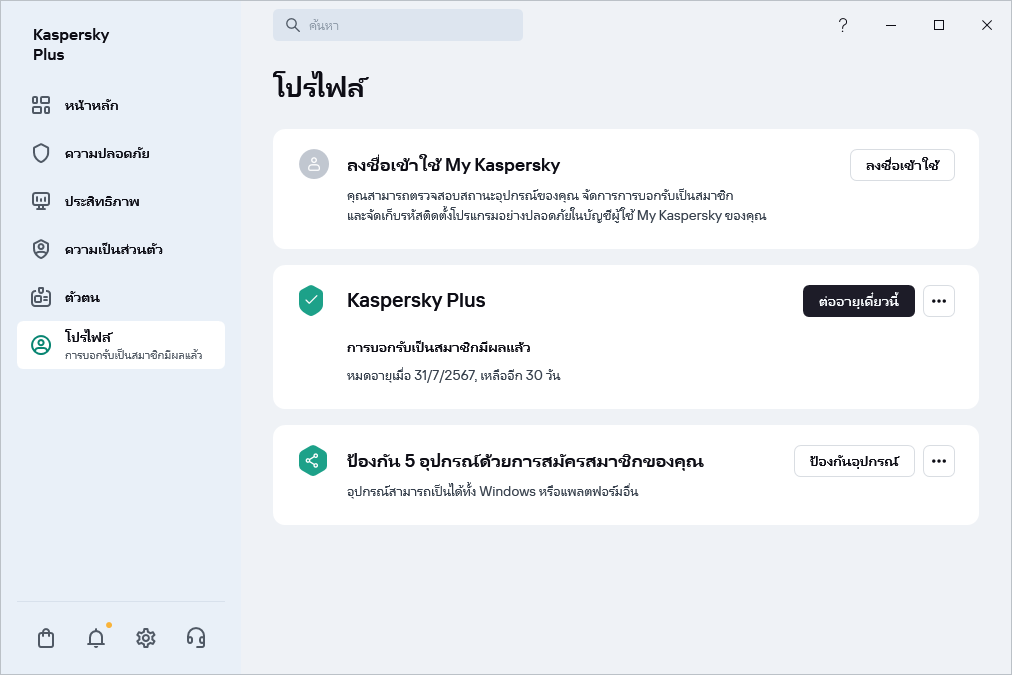
- ในหน้าต่างการเชื่อมต่อบัญชีผู้ใช้ ให้เลือกวิธีการเชื่อมต่อที่คุณรู้สึกว่าสะดวกที่สุด: สำหรับรายละเอียดเพิ่มเติมเกี่ยวกับวิธีการเชื่อมต่อที่สามารถเลือกใช้งานได้ โปรดดูขั้นตอนที่ 3ในขั้นตอนข้างต้นบนหน้านี้
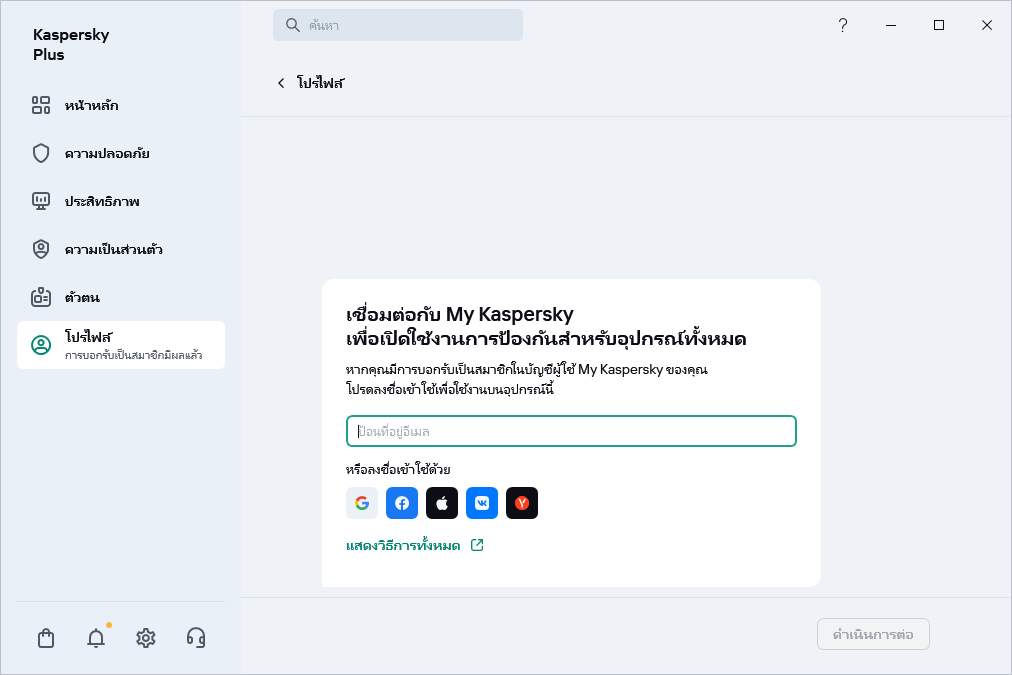
- ในเว็บไซต์ My Kaspersky
- ขณะกำลังเปิดใช้งานฟังก์ชันบางอย่างของแอปพลิเคชัน